CalDAV Synchronizer สำหรับ Destop MS Outlook
1. ดาวน์โหลดและติดตั้งCalDAV Synchronizer ปลั๊กอินสำหรับ Microsoft Outlook
2. เข้าสู่ระบบของคุณบัญชี Microsoft Outlookและนำทางไปยังปฏิทิน
3. จากแถบเมนูไปCalDAV Synchronizerและคลิกที่การประสานโปรไฟล์

4. คลิกที่สัญลักษณ์เพิ่ม (+)ในกล่องโต้ตอบ
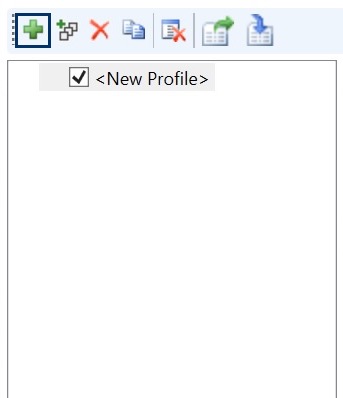
5. เลือกประเภทรายละเอียดเป็นทั่วไป CalDAV / CardDAVและคลิกตกลง
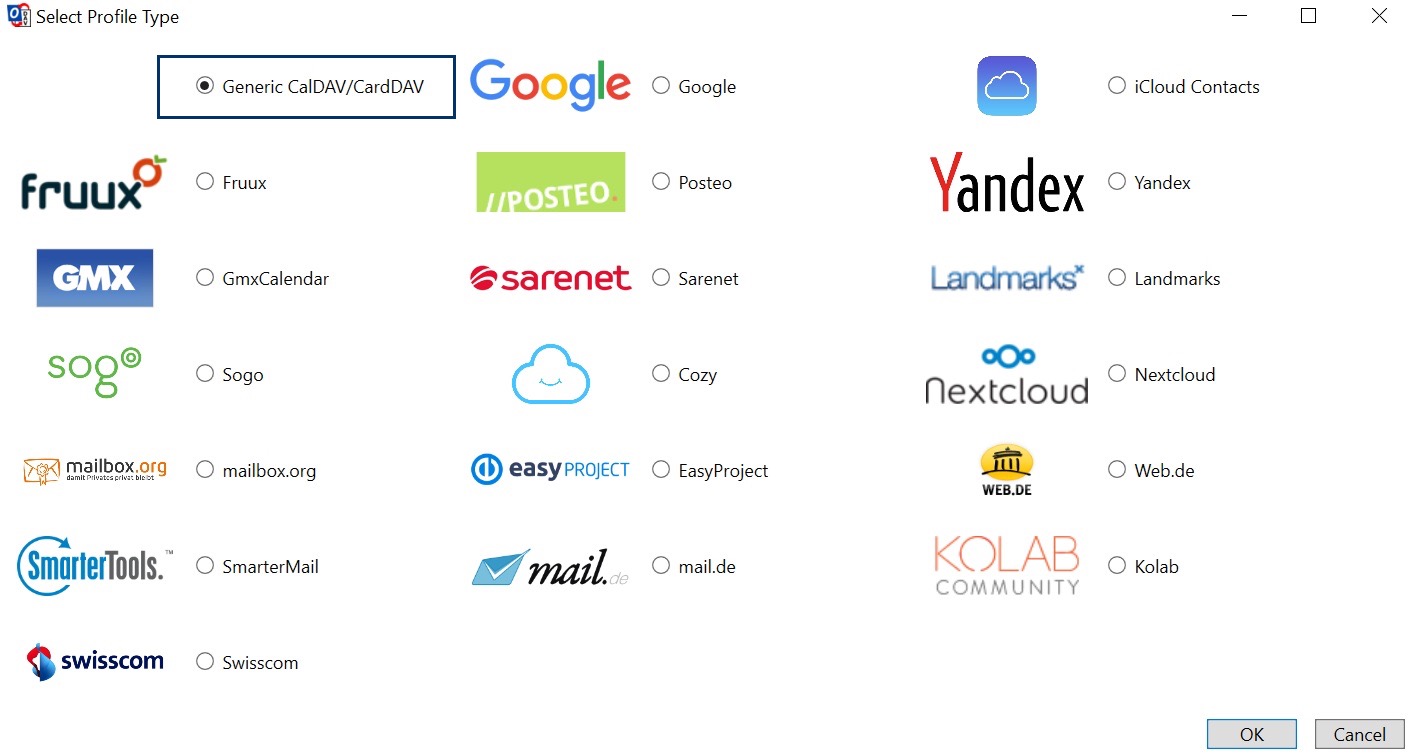
6. ในการตั้งค่า Outlook ให้ป้อนชื่อสำหรับการซิงค์ในฟิลด์ชื่อ
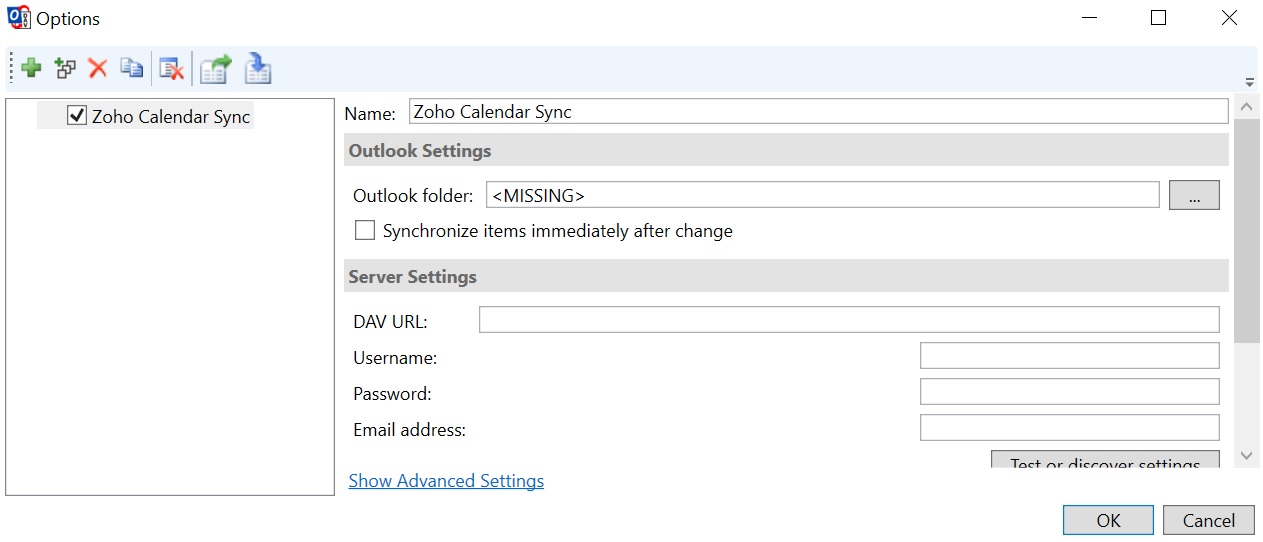
7. เรียกดูและเลือกโฟลเดอร์ Outlookเป็นปฏิทินและคลิกตกลง
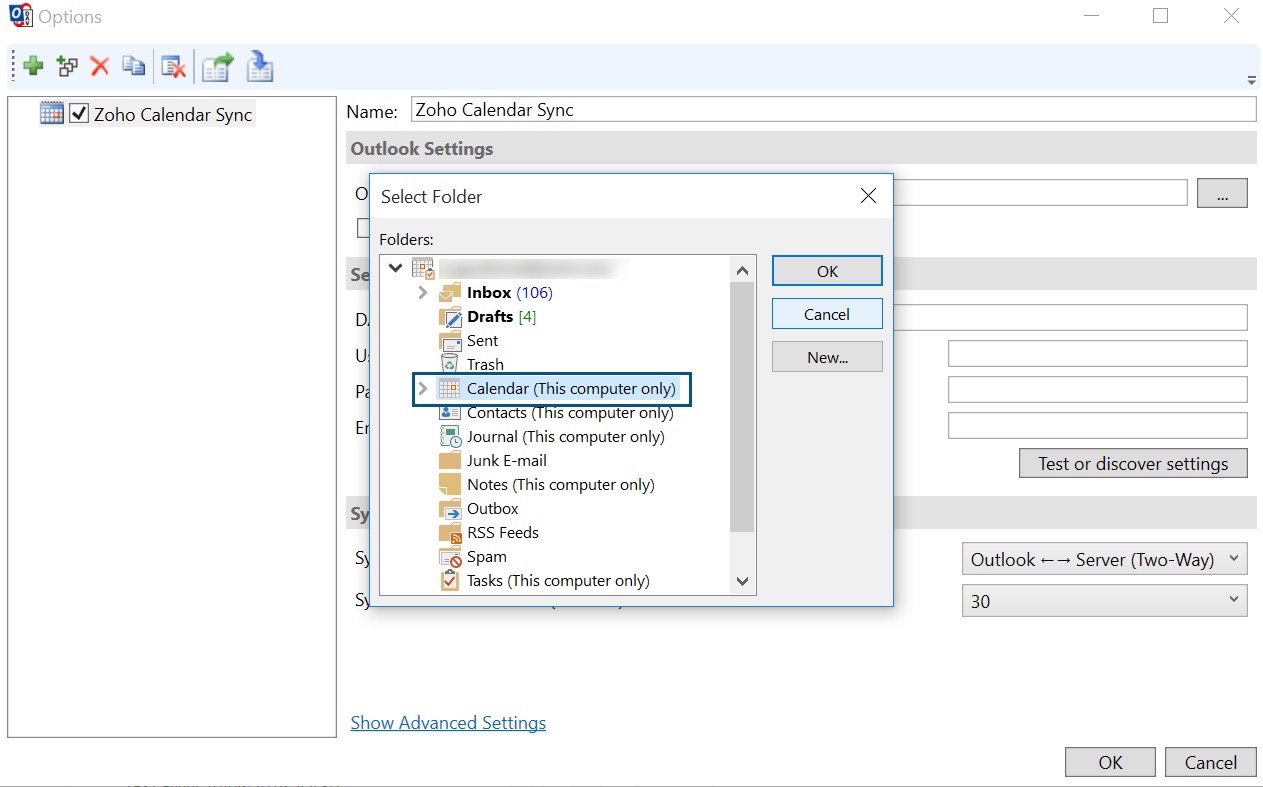
8. การเปิดใช้งานการซิงค์อัตโนมัติเลือกรายการที่ตรงกันทันทีหลังการเปลี่ยนแปลง
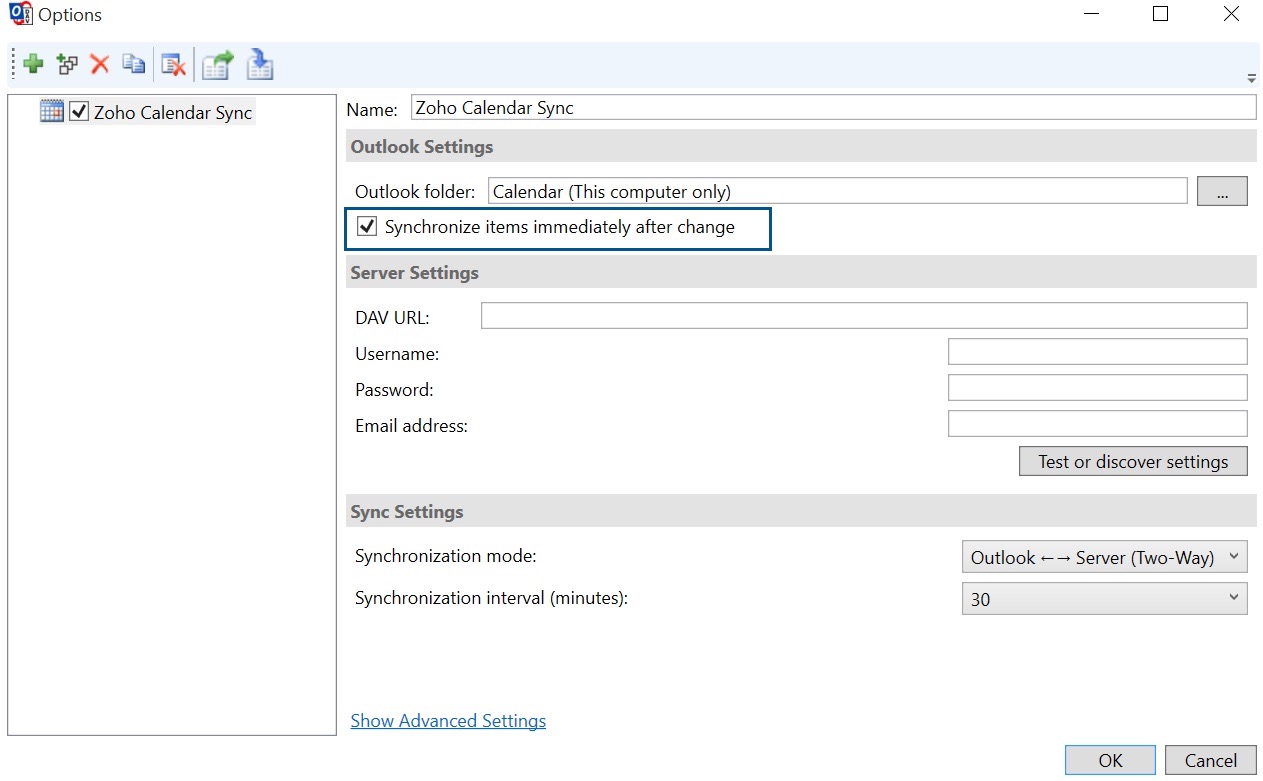
9. ในการตั้งค่าเซิร์ฟเวอร์ให้ป้อนDAV URLเป็น https://calendar.zoho.com/
10. ป้อนชื่อผู้ใช้และรหัสผ่านของบัญชี Zoho Calendar ของคุณในฟิลด์ชื่อผู้ใช้และรหัสผ่าน หากคุณได้เปิดใช้งานตรวจสอบสองปัจจัย (TFA)สำหรับบัญชี Zoho ของคุณคุณต้องป้อนโปรแกรมเฉพาะรหัสผ่าน
11. กรอกข้อมูลที่อยู่อีเมลด้วยรหัสอีเมลของบัญชี Zoho ของคุณ
12. เลือกช่วงเวลาการซิงโครไนซ์ในการตั้งค่าการซิงค์เป็น1 นาทีจากเมนูแบบเลื่อนลง
13. คลิกที่แสดงตั้งค่าขั้นสูง
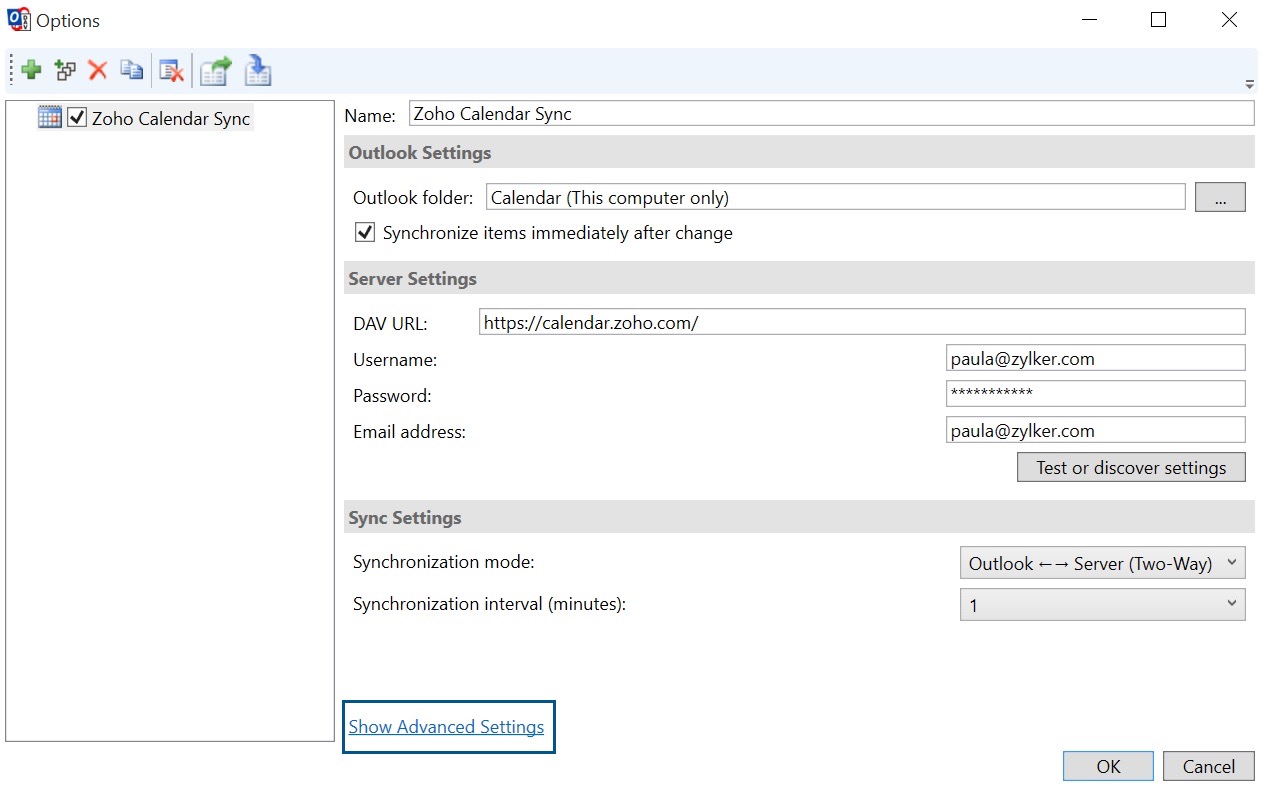
14. ถ้าคุณต้องการที่จะใช้รหัสผ่านของบัญชี IMAP / POP3เพื่อเข้าสู่ระบบแล้วเลือกช่องทำเครื่องหมาย

15. คลิกที่การกำหนดค่าการแมปเหตุการณ์จากแผนผังด้านซ้ายของหน้าต่าง
16. ภายใต้ทั่วไปกิจกรรมการตั้งค่าการทำแผนที่เลือกID แต่งตั้งทั่วโลกสำหรับการใช้ UID แอตทริบิวต์
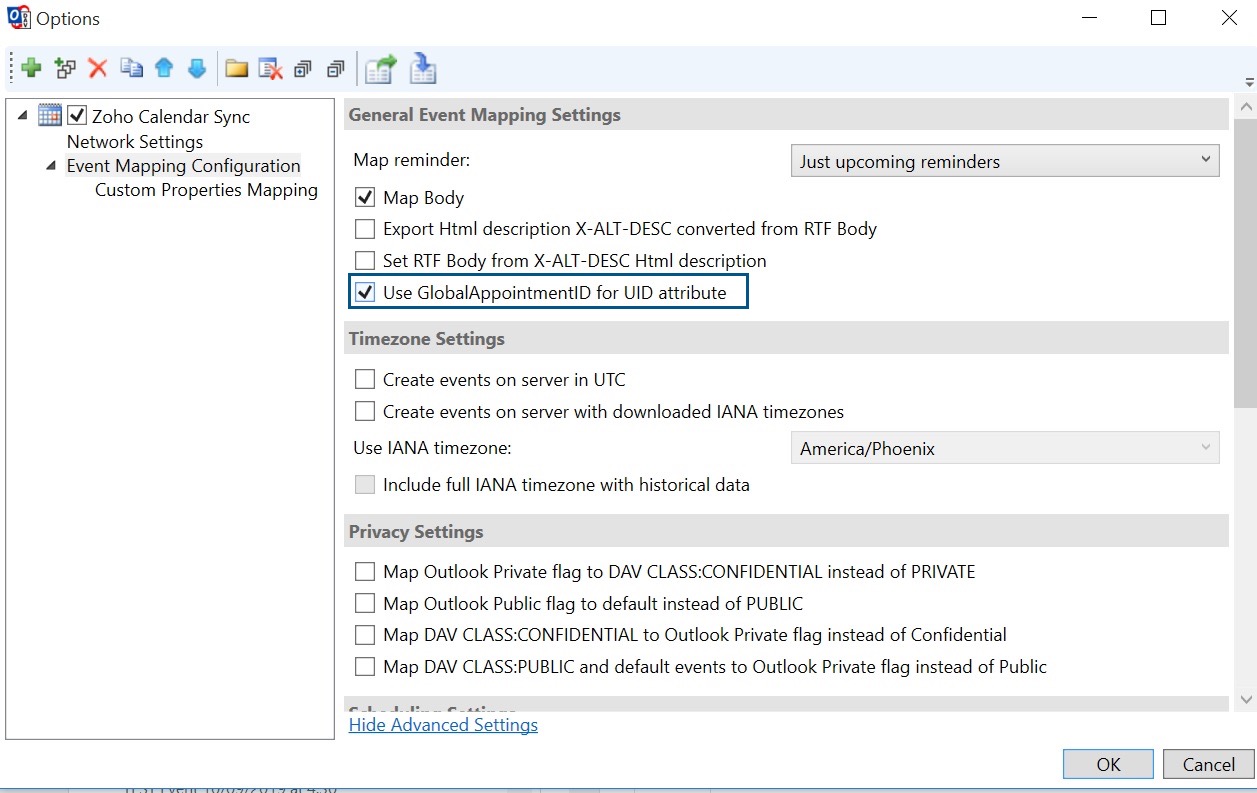
17. ไปที่ Zoho Calendar Sync จากเมนูด้านซ้ายและแก้ไขจำนวนวันสำหรับการประสานข้อมูลที่ผ่านมาช่วงเวลาและการประสานข้อมูลในอนาคตช่วงเวลา
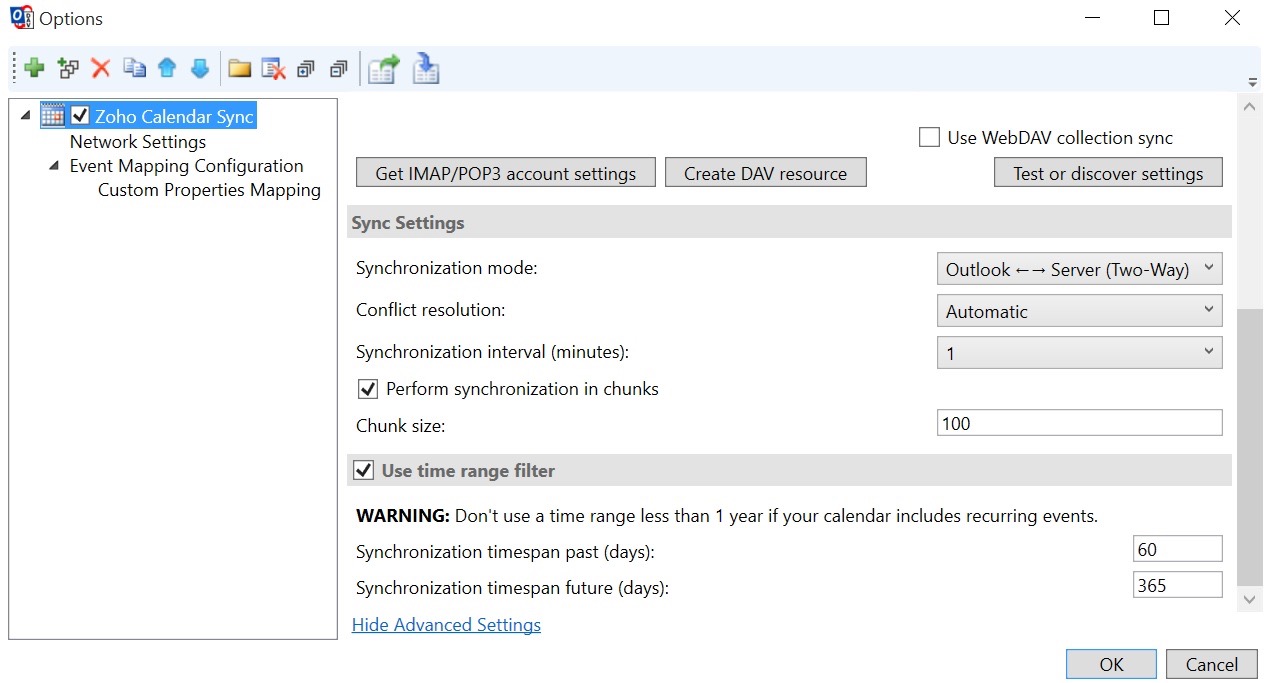
18. หลังจากป้อนรายละเอียดที่จำเป็นให้คลิกที่ทดสอบหรือค้นพบการตั้งค่า
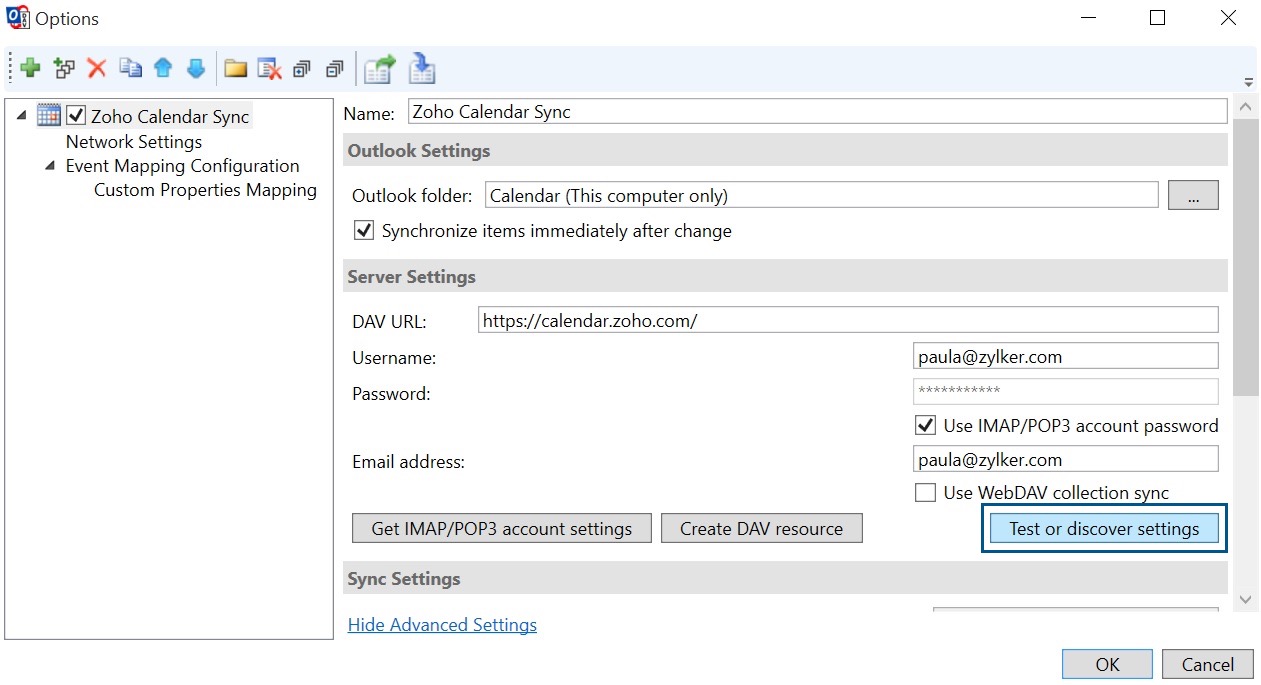
19. เลือกปฏิทินจาก Zoho ปฏิทินคุณต้องการที่จะซิงค์กับปฏิทิน Outlook ของคุณและคลิกตกลง
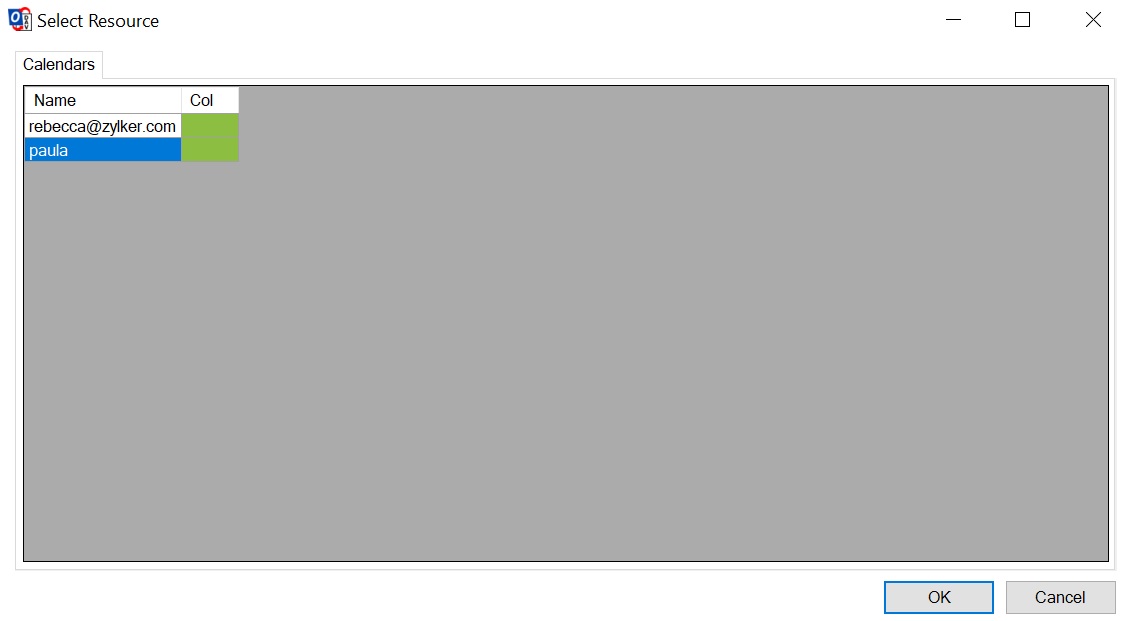
20. เหตุการณ์จะถูกซิงโครไนซ์โดยอัตโนมัติระหว่างปฏิทินทั้งสอง
Related Articles
วิธีการ ดาวน์โหลดและติดตั้ง โปรแกรม OUTLOOK CALDAV SYNCHRONIZER
1. ดาวน์โหลด โปรแกรม Outlook CalDav Synchronizer จากลิ้งค์ https://sourceforge.net/projects/outlookcaldavsynchronizer/ 2.จากนั้นติดตั้งโปรแกรม CalDavSynchronizer.Setup 3. กด "Run" เพื่อเริ่มติดตั้งโปรแกรม จากนั้น ให้กด "Next" 4. จะปรากฏหน้า Select ...IOS CalDAV & CardDAV
CalDAV IOS วิธีกำหนดค่าการซิงค์ CalDAV สำหรับ iPhone และ iPad: ก่อนกำหนดค่าการซิงค์บน iPhone / iPad ของคุณไปที่บัญชี Zoho Calendar ของคุณแล้วเลือกปฏิทินที่จะซิงค์โดยใช้ CalDAV 1. ไปที่ Setting > Calendar > Accounts > Add Account 2. ...CalDAV สำหรับปฏิทิน OS MAC
ในการกำหนดค่าการซิงค์ CalDAV สำหรับปฏิทิน OS X, BusyCal และ Fantastical: ในขั้นต้นตรวจสอบให้แน่ใจว่าคุณได้เลือกปฏิทินที่จะซิงค์จากบัญชี Zoho Calendar ของคุณ 1. เปิดปฏิทิน OS X 2. ไปที่ปฏิทิน> การตั้งค่า> บัญชี> เพิ่ม 3. คลิกบัญชี Other CalDAV และกด ...Android - Outlook App IMAP
1. ไปที่ App outlook 2. กด get stared 3. ใส่ข้อมูล E-mail 4.1 กด รูป ? 4.2 เลือก change account provider 5. เลือก IMAP 6.1 INCOMING SERVER : imappro.zoho.com OUTGOING SERVER : smtp.zoho.com 7. เลือก Maybe later เป็นอันเสร็จขั้นตอนMacOS - Microsoft Outlook IMAP,POP
1. เปิด โปรแกรม Outlook และไปที่ Preferences 2. เลือก Accounts 3. กด Add Email Acount 4. ใส่ Email และไปที่ Choose The Provider IMAP 5. Incoming mail server : " imappro.zoho.com " Port 993 Outgoing mail server : " smtppro..zoho.com " ...